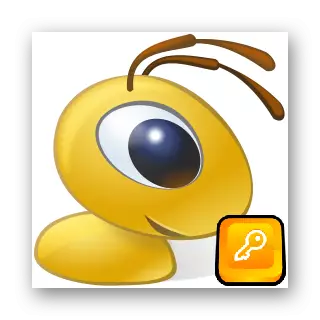
WebMoneyはかなり複雑で絡まったシステムです。したがって、多くのユーザーは単にあなたのWebMoney財布にログインする方法を知らない。システムの公式システムの指示を読むと、質問に対する答えはさらに曖昧になり、理解できない。
私たちは今日利用可能なWebMoneyシステムであなたの個人的な財布を入力するための3つの方法を分析します。
Webmanの財布を入力する方法
今日まで、Keeperプログラムを使用してWalletにログインできます。彼女は3つのバージョン(スマートフォンとタブレットにインストールされている)、スタンダート(通常のブラウザで開く)とPro(他のプログラムのようなコンピュータにインストールされています)。方法1:WebMoney Keeper Mobile.
- 最初にプログラムのダウンロードページに移動し、目的のボタンをクリックします(オペレーティングシステムのバージョンに応じて)。 Windows Phone StoreのためのiOS - App StoreのためのAndroid - Google Play、Windows Phone StoreとBlackBerry App WorldのためのGoogle Playスマートフォン/タブレットのアプリケーションストアに移動することもできます。「WebMoney Keeper」を入力して、目的のアプリケーションをダウンロードすることもできます。
- 最初にシステムを起動すると、パスワードを起動してシステムにログインする必要があります(SMSからログイン、パスワード、コードを入力します)。将来的には、パスワードのみを入力する必要があります。
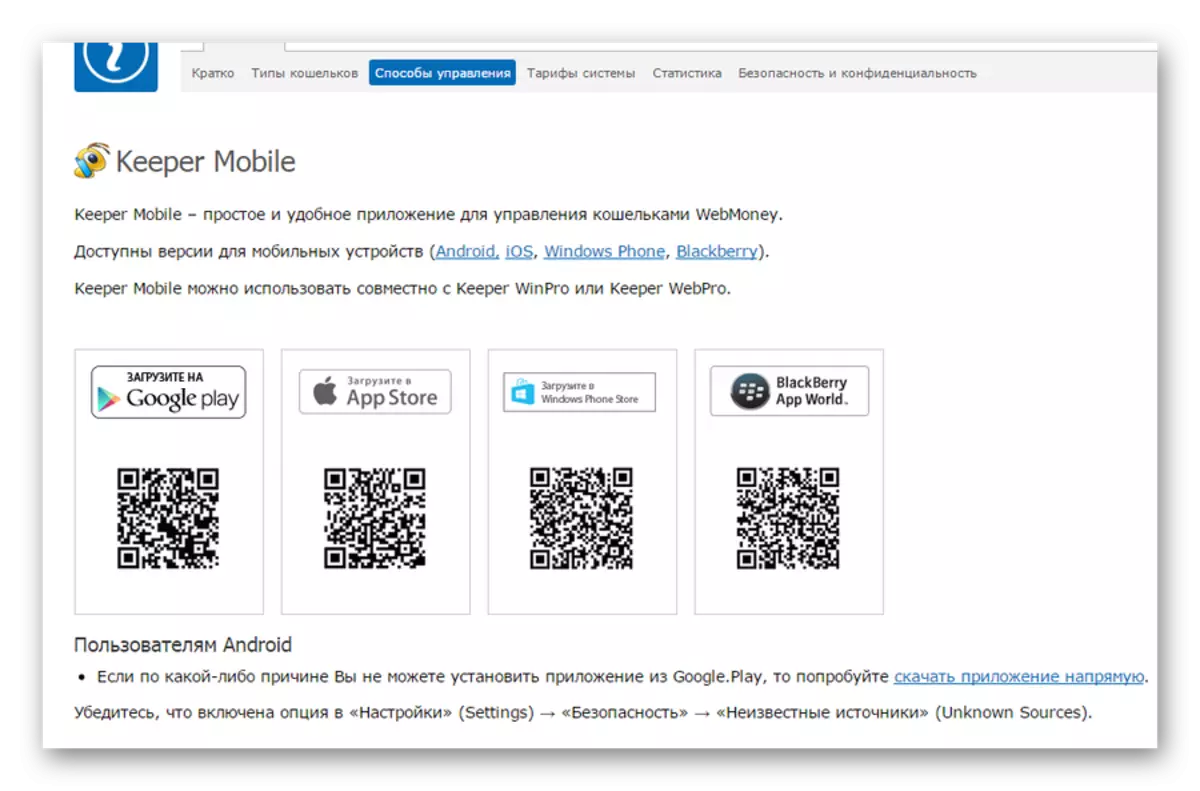
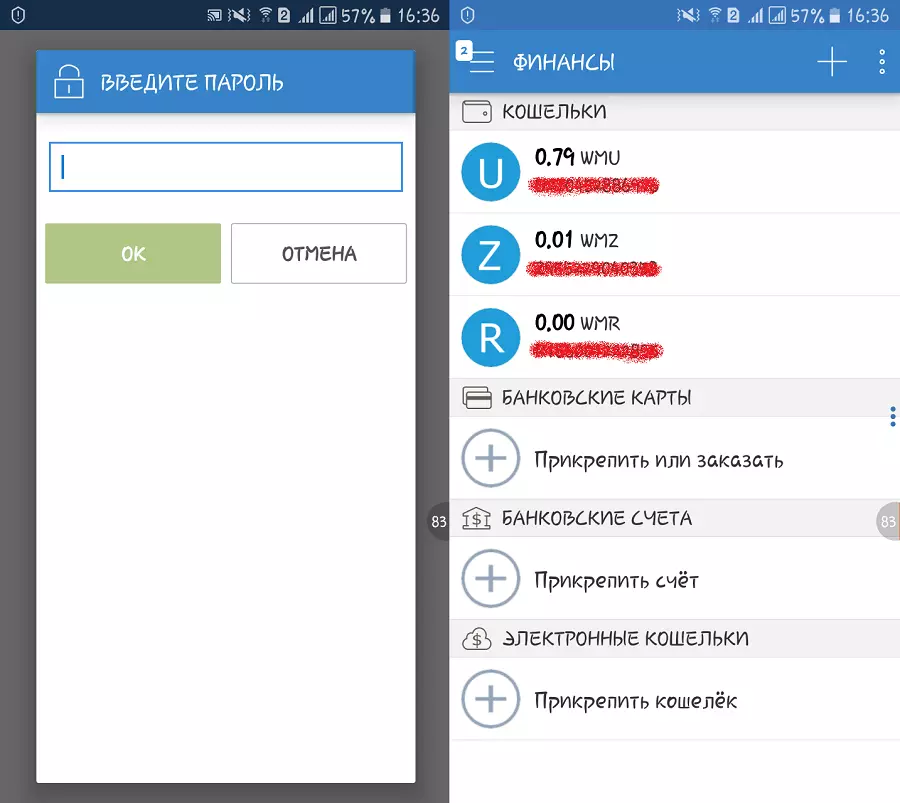
方法2:WebMoney Keeper Sundart
- このバージョンのWebMoney Keeperの認証ページに移動します。 「ログイン」ボタンをクリックしてください。
- 写真からログイン(電話、電子メール)、パスワード、および番号を入力してください。 「ログイン」ボタンをクリックしてください。
- 次のページで、E-Numが接続されている場合は、コード要求ボタンをクリックしてから、このアプリケーションを使用してから、通常のSMSパスワードを使用してください。
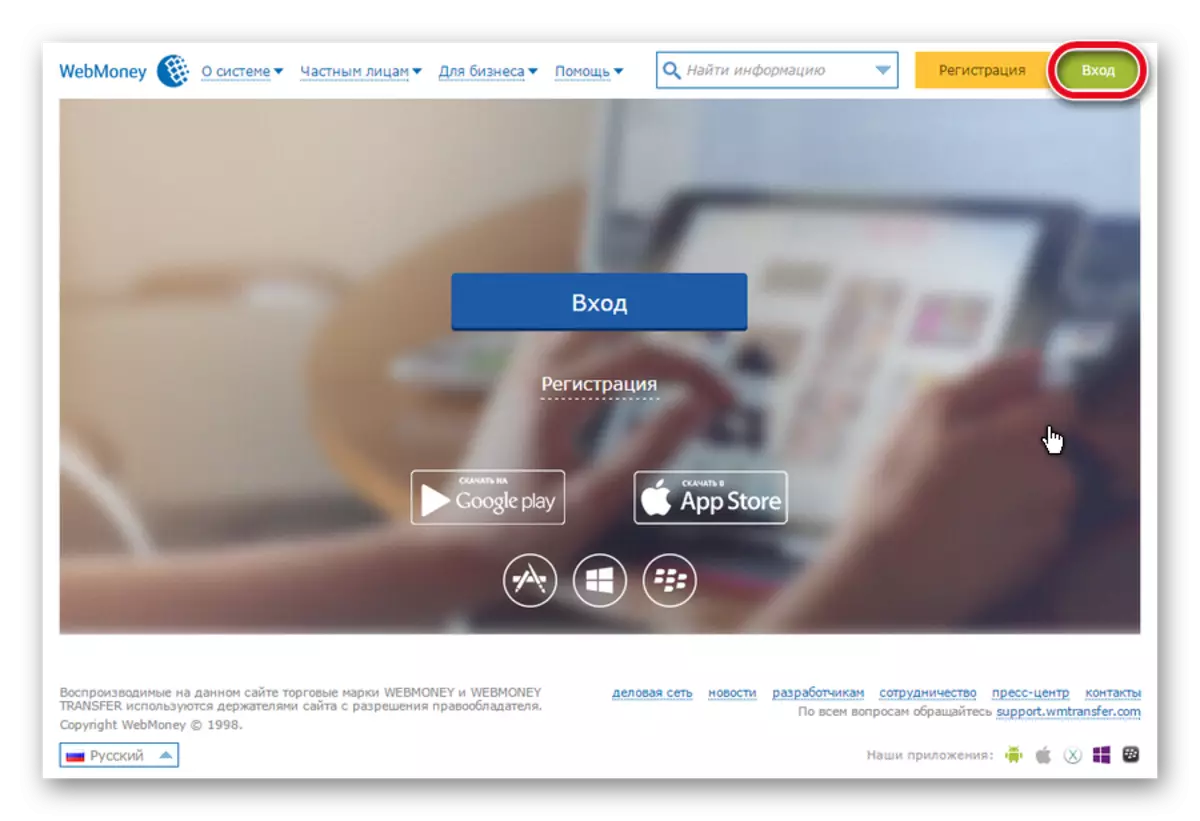
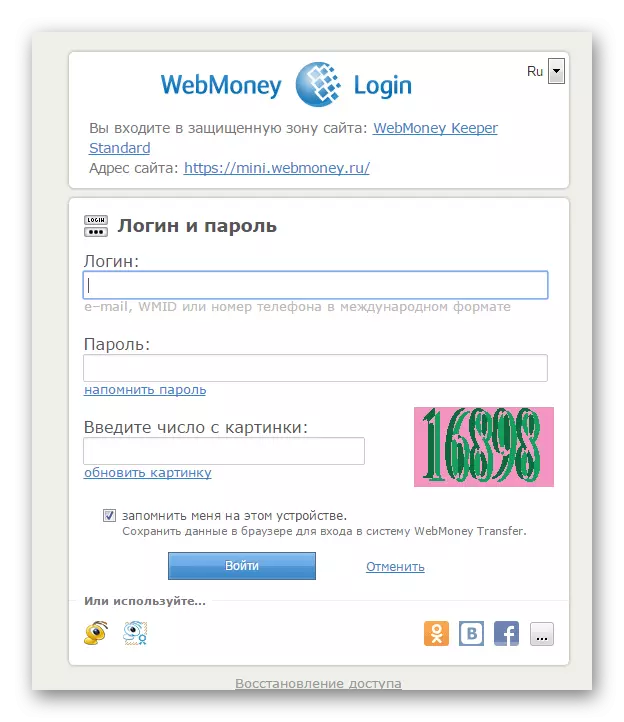
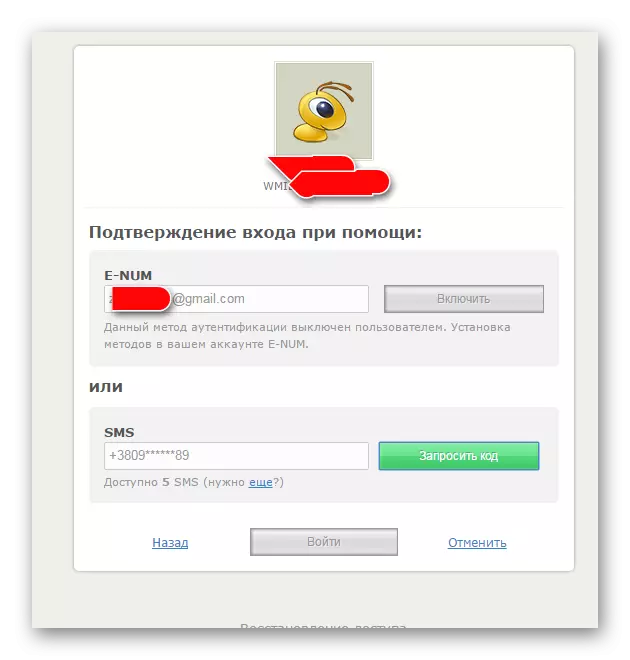
プログラムはブラウザで直接起動します。 WebMoney Keeper Standartは今日このプログラムの最も便利なバージョンであると言う価値があります!
方法3:WebMoney Keeper Pro.
- プログラムをダウンロードしてコンピュータにインストールしてください。最初に起動したら、電子メールを入力します。 E-Numストレージキーを表示します。 「次へ」をクリックしてください。
- E-Num Serviceへの登録を完了し、あなたの個人的なE-Num Officeで数回答を得ます。 WebMoney Keeperウィンドウに入力して、[次へ]をクリックします。
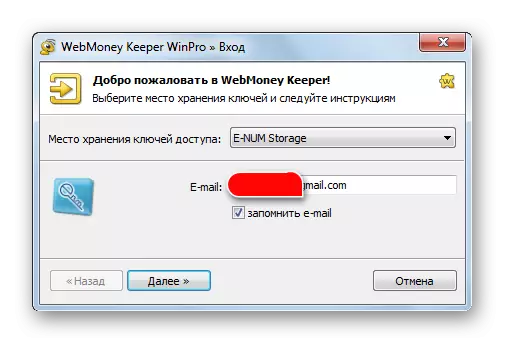

その後、許可が発生し、プログラムを使用することができます。
WebMoneyキーパーバージョンを使用して、システムにログインし、ツールで動作し、新しいアカウントを登録し、その他の操作を実行することができます。
